V tem vodniku se bomo posvetili izbiri in prilagajanju barv v Canvi. Barve igrajo ključno vlogo v procesu oblikovanja, saj bistveno vplivajo na razpoloženje in vtis tvojega dela. Tukaj se boš naučil, kako optimalno uporabljati svoje barve v oblikovanju v Canvi. Obravnavali bomo različne možnosti barv, ki so ti na voljo, ter kako ustvarjati in shranjevati individualne barve.
Glavni ugotovitvi
- Barve lahko izvlečeš iz slik in jih uporabiš v svojih oblikovanjih.
- Obstaja več vrst barvnih palet, med njimi osebne, foto- in standardne barve.
- Barve lahko prilagodiš po svojih željah, bodisi s pomočjo barvnega koda ali barvne palete.
Po korakih
1. Izberi predlogo in prikaži barve
Začni z barvami v Canvi tako, da odpreš svojo predlogo. Enostavno klikni na oblikovanje, ki ga želiš urediti. Ko klikneš na oblikovanje, boš zgoraj videl ozadje barve.
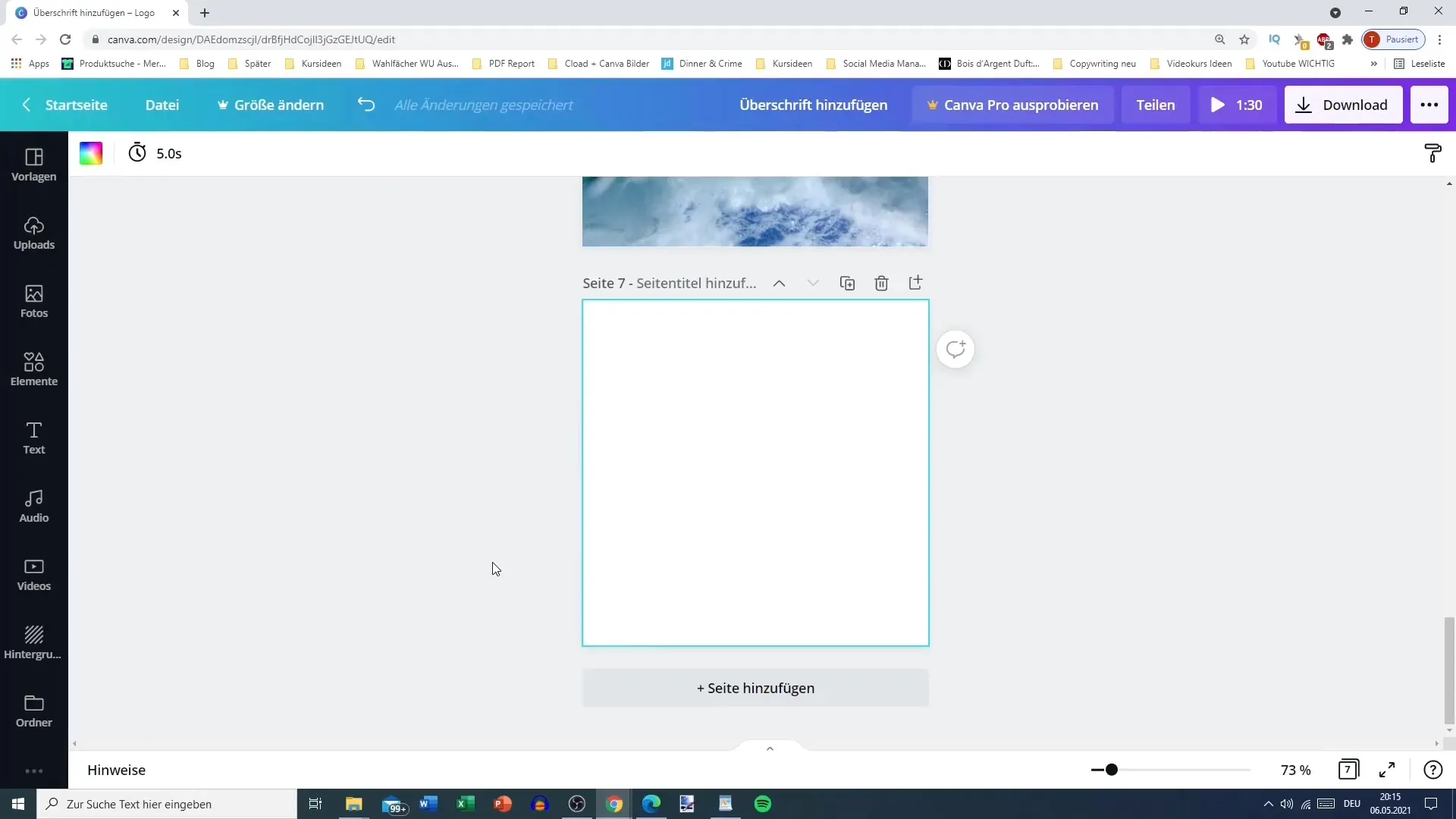
2. Prepoznaj osebne in foto barve
Ko izbereš ozadje barve, se bodo prikazale tvoje osebne barve in barve fotografij, ki si jih uporabil. Na primer, če imaš sliko vode, se bodo prikazale barve iz te slike.
3. Ogled vseh razpoložljivih barv
Če želiš boljši pregled različnih barv, klikni na "Pokaži vse". Tukaj boš videl vse barve, ki si jih uporabil v svojih prejšnjih oblikovanjih.
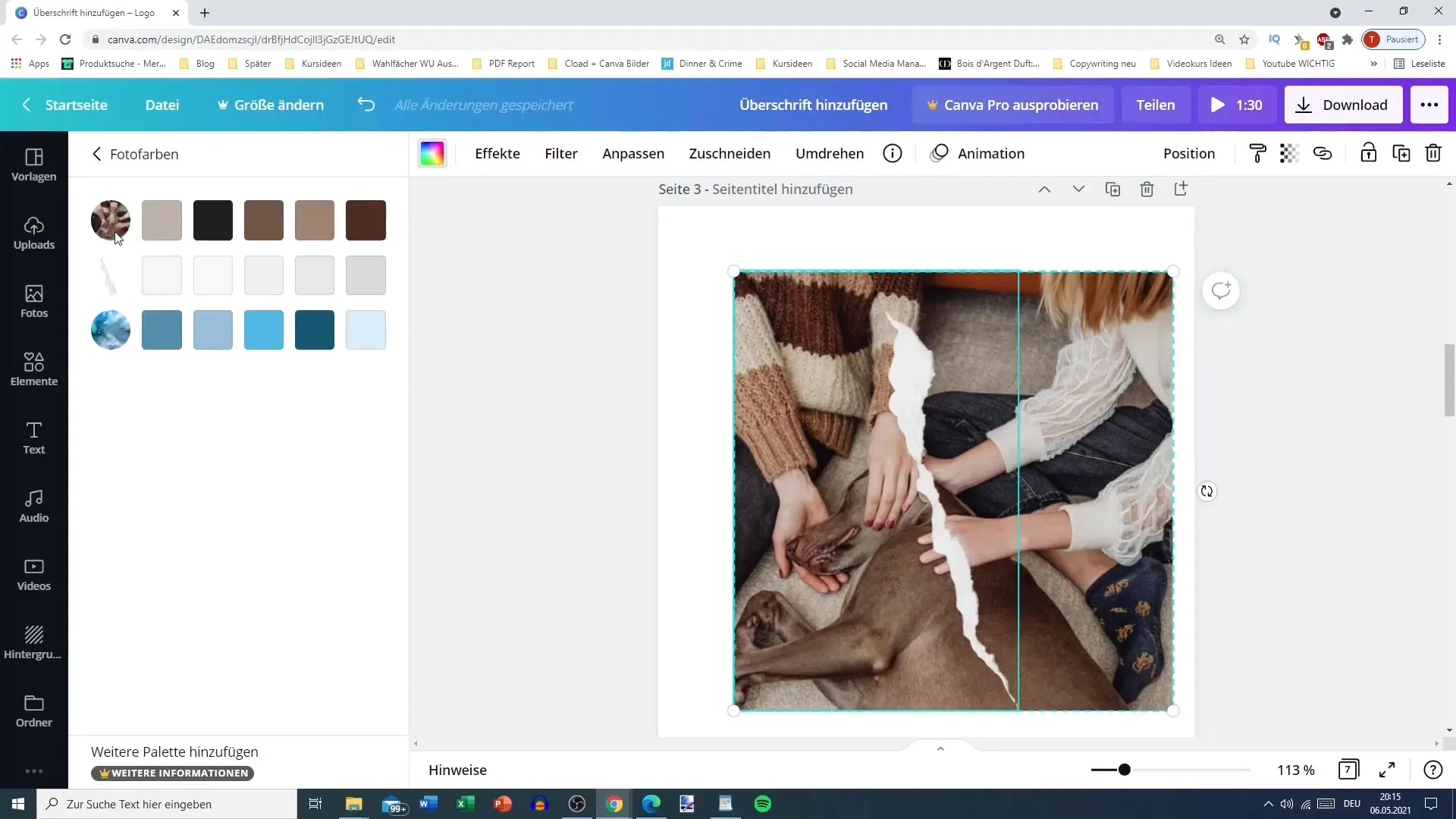
4. Kopiraj vrednost barve
Ko najdeš določeno barvo, ki ti je všeč, na primer barvo svojega psa, jo lahko kopiraš. To vrednost lahko kasneje uporabiš za druge elemente svojega oblikovanja.

5. Prilagodi barvo ozadja
Sedaj si pripravljen oblikovati ozadje glede na kopirano barvo. Enostavno klikni na barvo ozadja in vstavi barvno kodo, da uresničiš svojo oblikovalsko idejo.
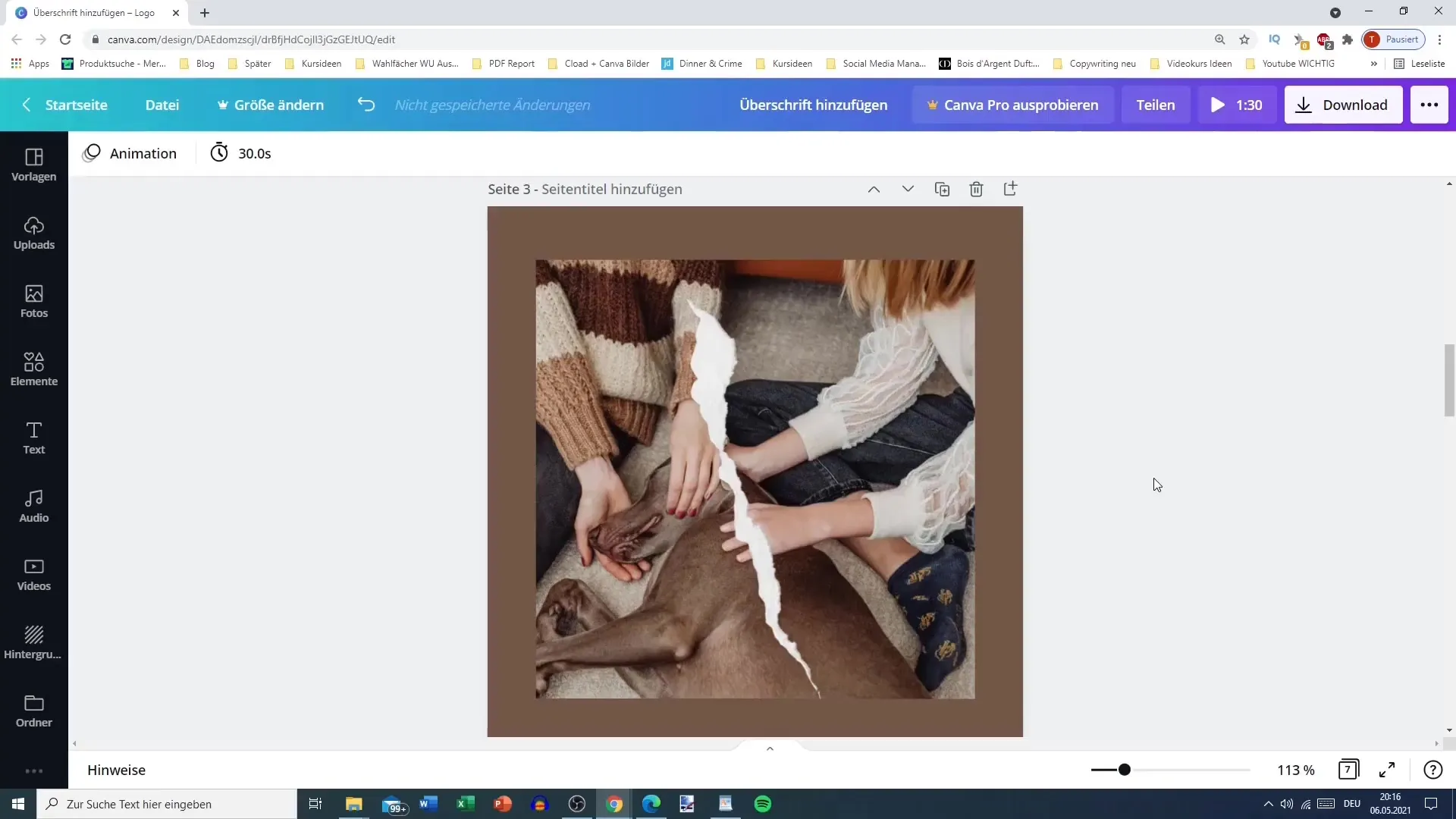
6. Izberi barve preko barv dokumenta
Canva ponuja ne le osebne barve, temveč tudi barve dokumentov, ki so barve, že uveljavljene v tvojem oblikovanju. Uporabi jih za zagotavljanje doslednosti.
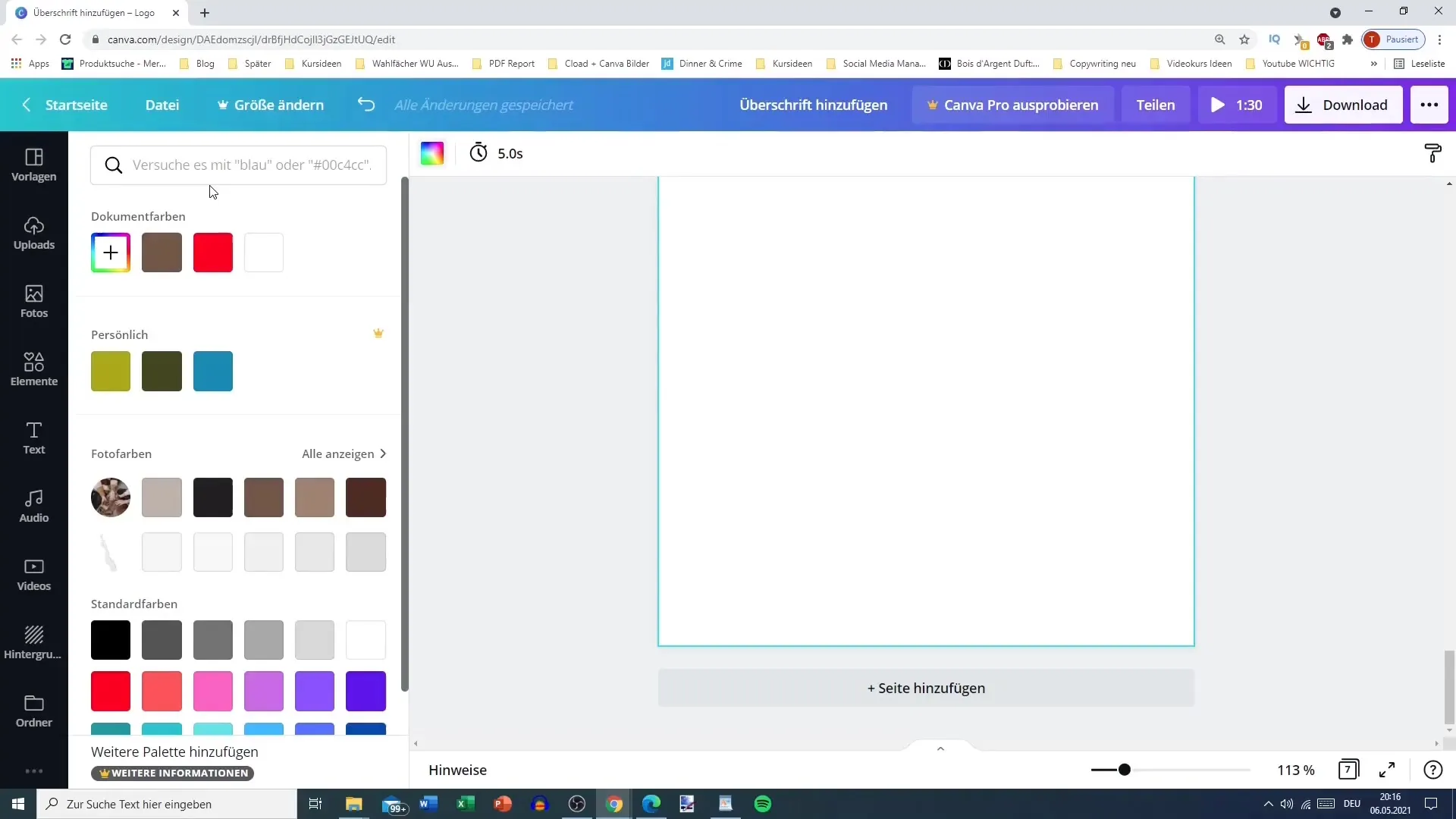
7. Poišči barve prek iskanja
Če imaš določeno barvo v glavi, uporabi iskalno polje. Na primer, vtipkaj "rdeče" in dobil boš različne rdeče barvne palete, ki jih lahko izbereš.
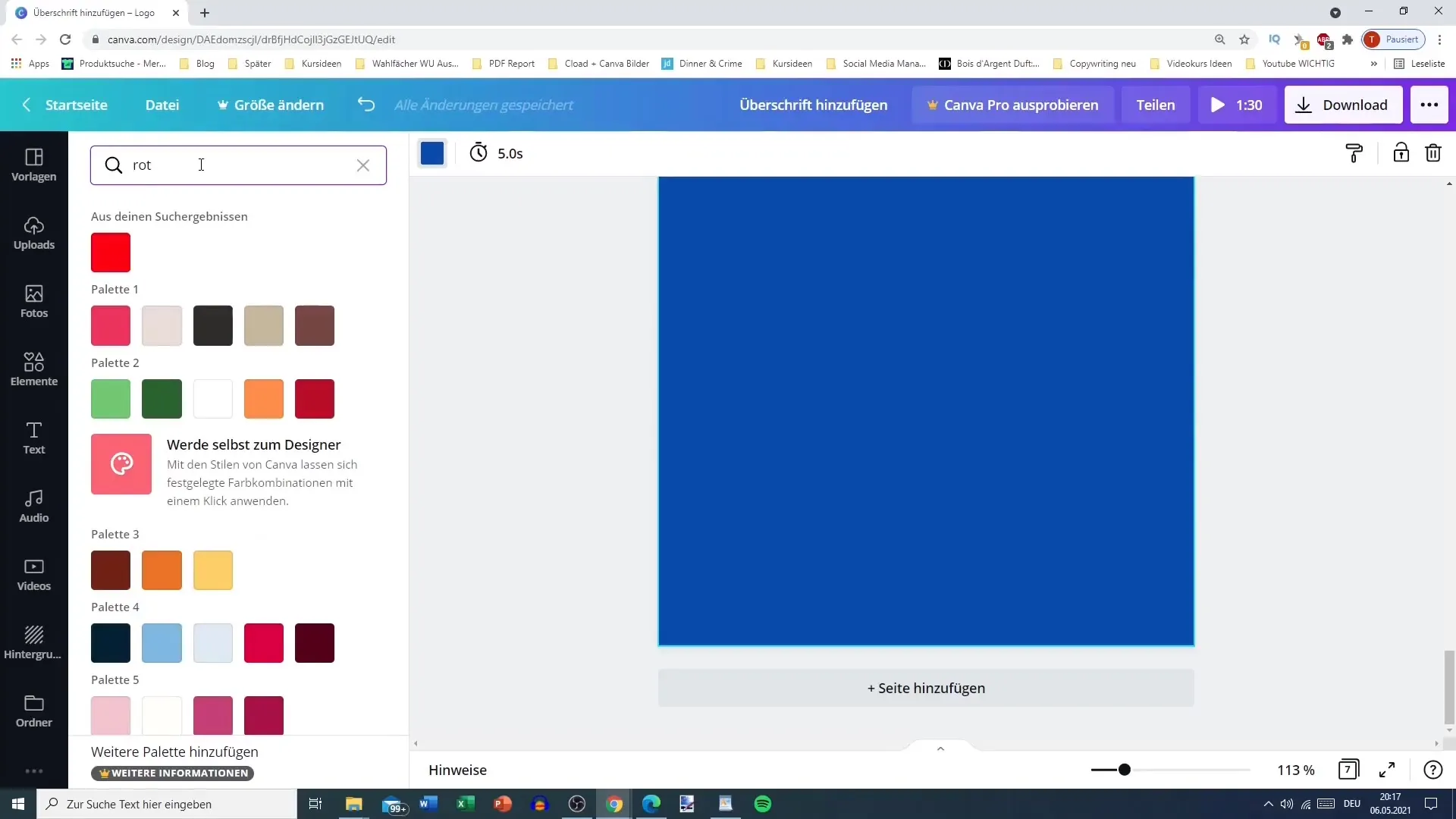
8. Prilagodi barvno paleto
Če želiš ustvariti lastne barve, izberi možnost Plus. Tu lahko ustvariš želen odtenek barve z vlečenjem drsnika. Preizkusi različne odtenke, dokler ne najdeš želenega odtenka.
9. Shrani barvno kodo
Če ti je všeč določena barva, shrani barvno kodo, da jo boš lahko hitro našel v prihodnosti. Na primer, zapiši si kodo #d49200.
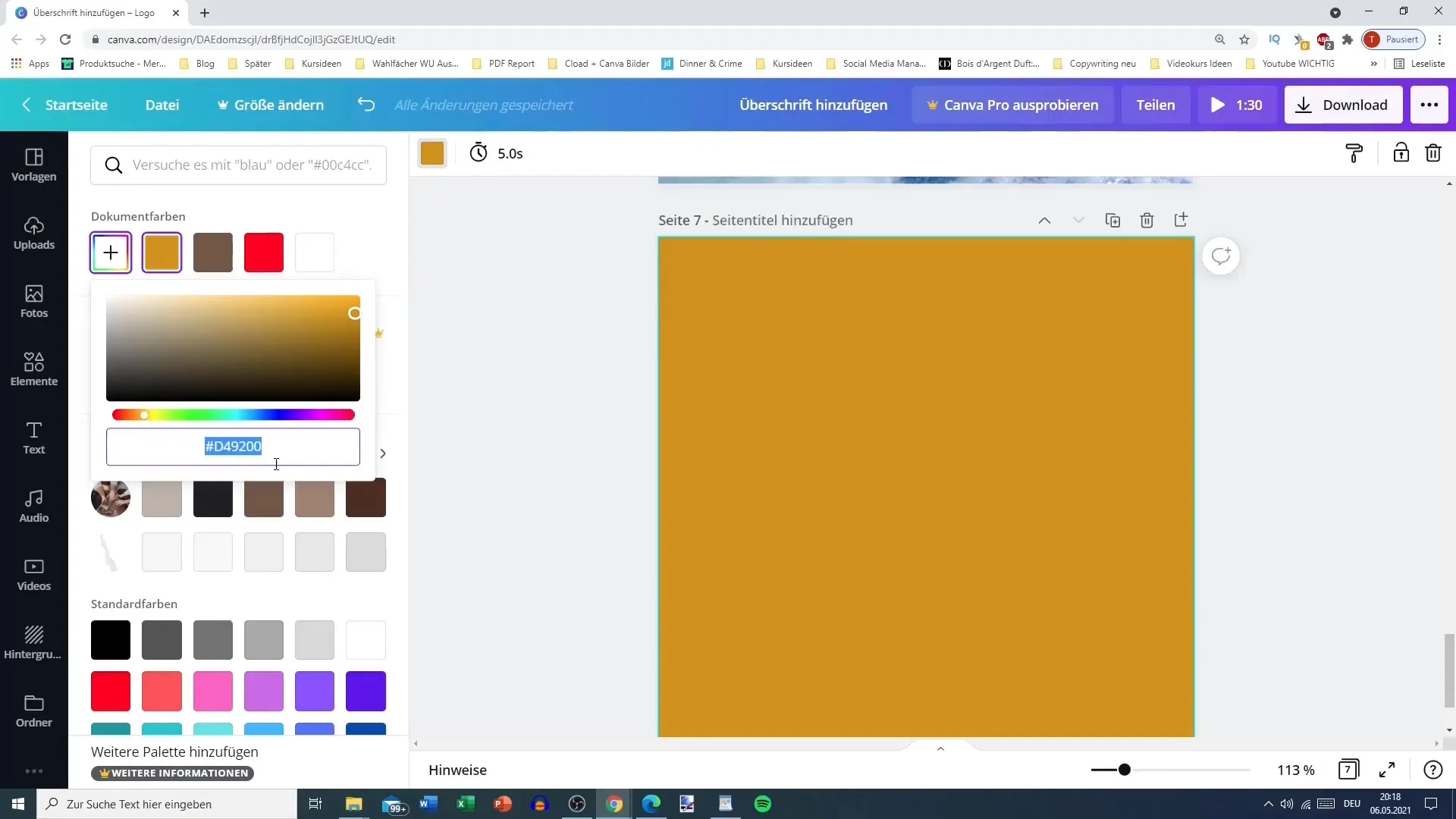
10. Vnos barvnih vrednosti
Za uporabo shranjene barve preprosto vnesi barvno kodo. Če si že delal z njo, lahko barve najdeš tudi neposredno v barvah dokumenta.
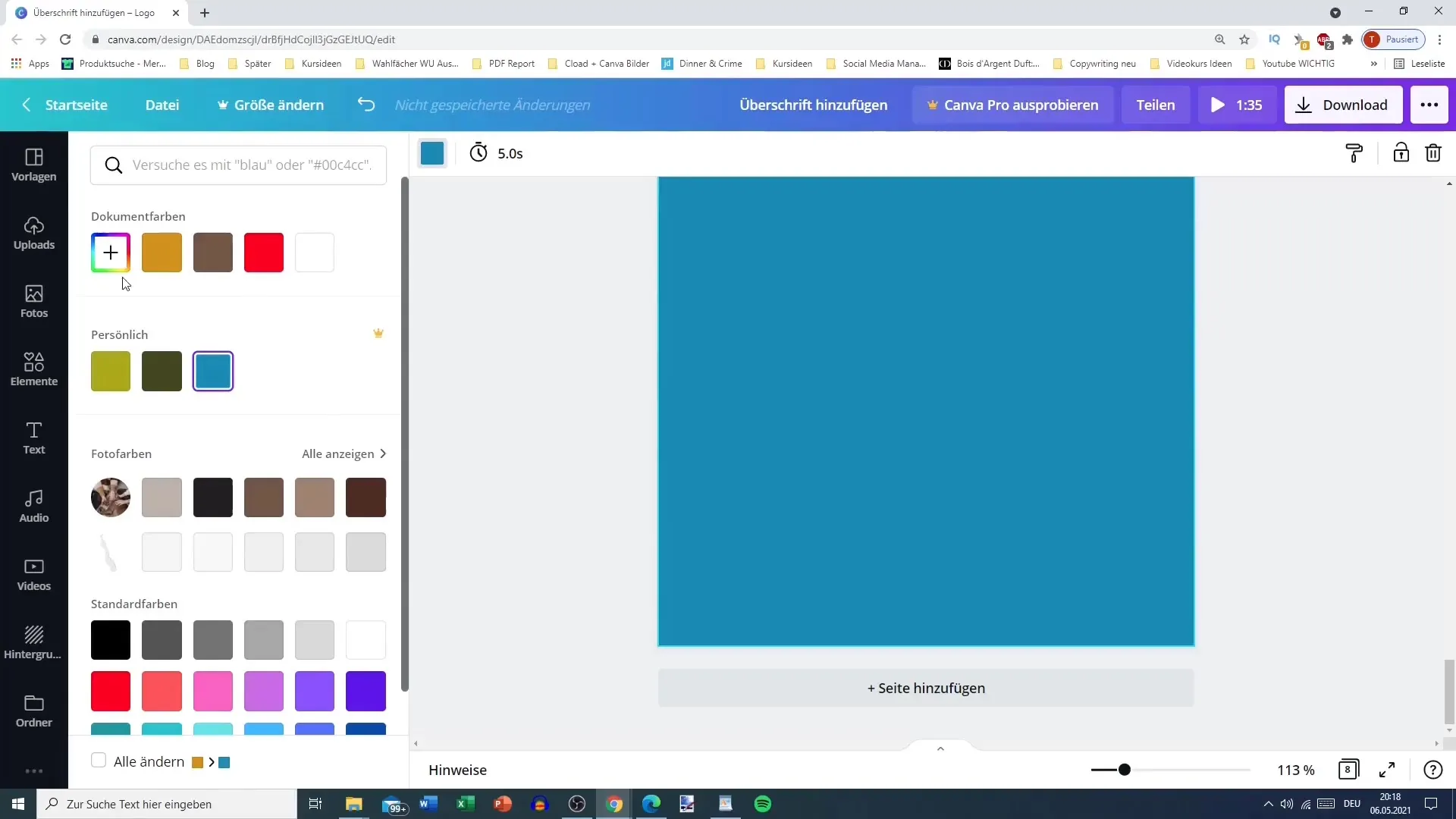
11. Uporaba barvne kode za individualno oblikovanje
Če želite eksperimentirati z vnosom barvnih kod, lahko preizkusite kombinacije črk ali številk, da odkrijete različne odtenke barv.
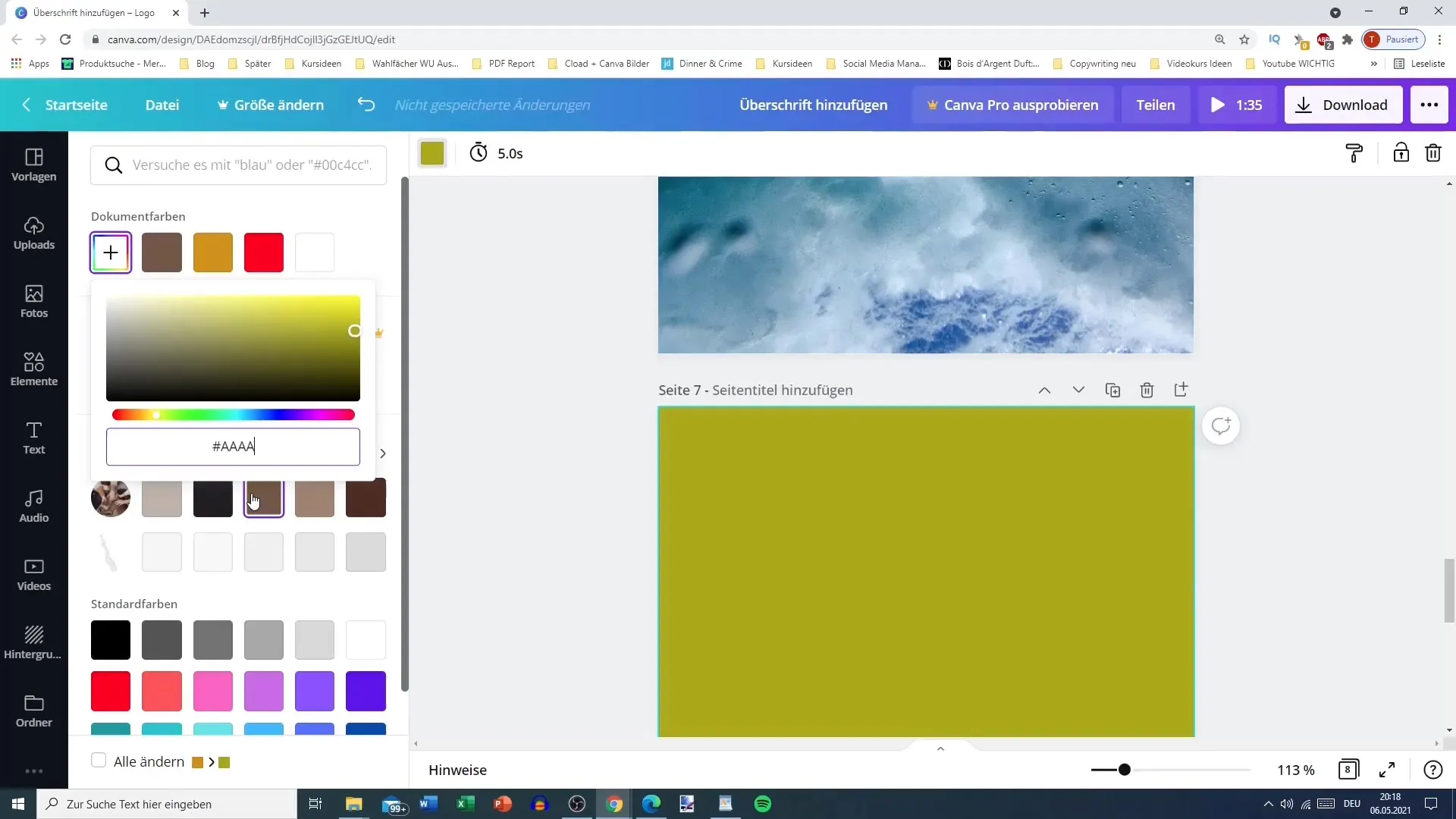
12. Urejanje blagovnih znamk
Če želite prilagoditi barve za blagovne znamke, se pomaknite na možnost "Blagovne znamke". Tu lahko izberete barvo in jo prilagodite svojim specifičnim barvam.

13. Ustvarjanje osebne barvne palete
V Canvi lahko ustvarite do tri osebne barve. To lahko vključuje posebno barvo za družabna omrežja, blagovno znamko ali vašo najljubšo barvo.
Povzetek
V tem vodiču ste izvedeli, kako pomembno je izbrati in prilagoditi prave barve v Canvi. Ne samo, da lahko izvlečete barve iz slik, ampak lahko ustvarite tudi lastne barvne palete, da personalizirate svoje oblikovanje. Spreminjajte barvne kode, da najdete popolno barvo za svoj projekt, in svoje osebne barve imejte vedno pri roki.
Pogosta vprašanja
Kako lahko uporabim barve iz slike v Canvi?Barve slike lahko izberete tako, da kliknete sliko in uporabite možnosti prilagajanja barv.
Ali lahko svoje barve shranim v Canvi?Da, lahko shranite do tri osebne barve in jih uporabite za svoje oblikovanje.
Kako najdem specifične barve v Canvi?V Canvi lahko uporabite funkcijo iskanja za iskanje barv in prikaz različnih barvnih palet.


